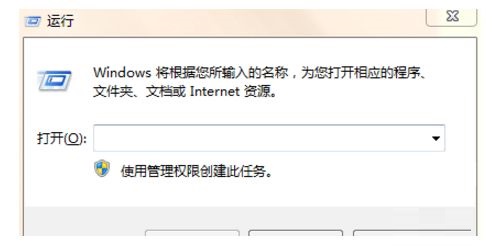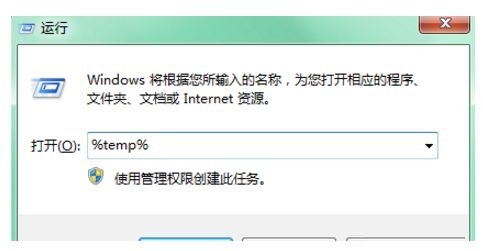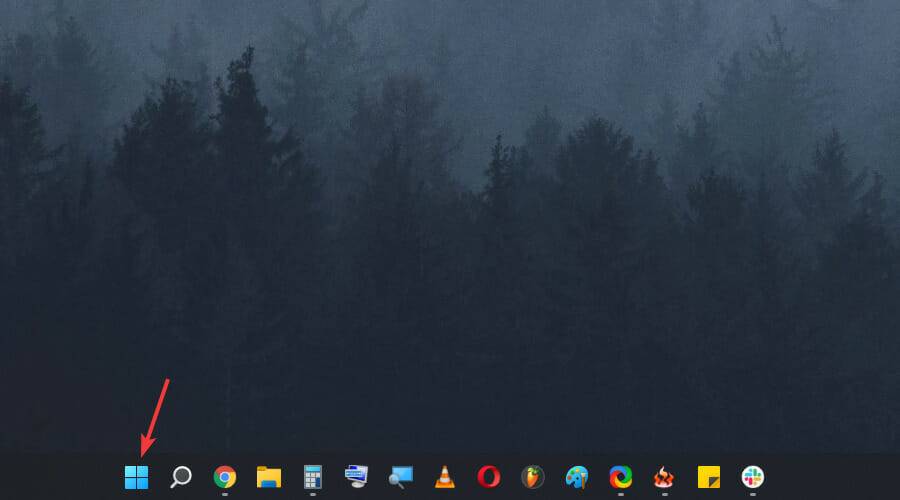Win11如何快速清除缓存?Wind11快速清除缓存方法
Win11如何快速清除缓存?Wind11快速清除缓存方法,今天小编为大家带来了Windows 11快速清除缓存的方法,感兴趣的快来一起来看看吧,希望能够帮助到大家呢。
➡ 释放磁盘空间
随着时间的推移,您的操作系统会积累大量的缓存文件。结果是它们可能开始占用您硬盘的很大一部分。
如果您的系统内存不足,清除缓存将有助于清除磁盘空间。
另请注意,缓存可能会影响您的磁盘存储,因此如果您不时不时删除它,它可能会损害您的操作系统。这就是第三方软件派上用场的地方,因此我们还建议您检查最好的深度清洁硬盘软件。
➡ 防止错误
随着时间的推移,Windows 11 缓存文件可能会损坏,从而导致各种错误。在极端情况下,其中一些可能会严重损害您的操作系统的性能。
定期清除缓存可防止这些错误并保持系统健康。
➡ 提升效能
可用存储空间不足会导致系统速度变慢。因此,清除缓存将提高操作系统的性能。
快速清理电脑缓存的方法:
1、在键盘上按住Windows键+R键,调出运行菜单。
2、在弹框中输入%temp%,并点击确定。
3、在弹出的文件夹中,ctrl+A全选文件。
4、右键,选择删除,或者直接按Delete键删除文件夹里的所有文件。
5、优化电脑自动更新,点击进入控制面板-系统和安全-启动或禁用自动更新,关掉自动更新。
6、平时使用的软件,浏览器等也是保留了大量的缓存,所以对软件也要进行缓存清理。
相关文章
- Win11开始菜单改成Win10模式教程
- Win11如何从22H2升级到23H2-Win11 22H2升级23H2的方法
- 快速提升Win11游戏体验的四种方法
- Win11应用磁贴颜色怎么设置
- Win11无法调整任务栏大小怎么办
- Win11禁用/卸载Phone Link(手机连接)应用的方法
- Win11文件资源管理器访问栏图标消失如何找回?
- Win11登录微软账户哎呀出错了的三种解决方法
- Win11 23H2怎么手动升级
- Win11 23H2更新卡在97%怎么办?
- Win11 23H2更新错误0x8000ffff的有效解决方法
- Win11 23H2安装KB5031455更新失败0x800f0984
- Win11 23H2安装失败显示错误代码0x80073701【图解】
- Win11任务栏图标消失了怎么办
- Win11照片查看器无法显示怎么办
- 更新Win11 23H2后玩游戏卡顿的两个解决方法
热门教程
win11关闭windows defender安全中心的四种方法
2Win11如何关闭Defender?Windows11彻底关闭Defender的3种方法
3win10不显示视频缩略图的两种解决方法
4win10关闭许可证即将过期窗口的方法
5win11怎么切换桌面?win11切换桌面的四种方法
6win11任务栏怎么显示网速?win11任务栏显示实时网速的方法
7win11忘记pin无法开机的三种最简单办法
8安装NET3.5提示0x800f0950失败解决方法
9Win11移动热点不能用怎么办?移动热点不工作怎么办?
10Win11如何打开预览窗格?Win11显示预览窗格的方法
装机必备 更多+
重装教程
大家都在看